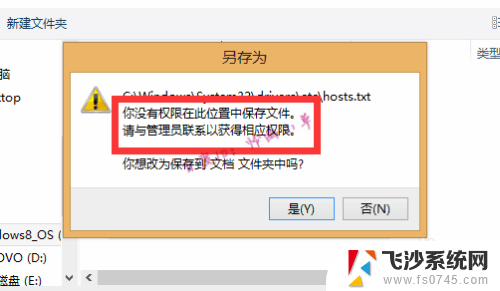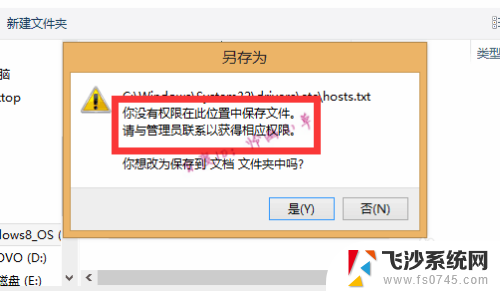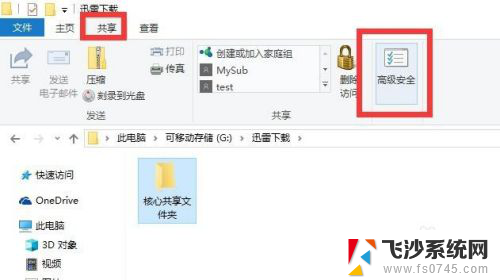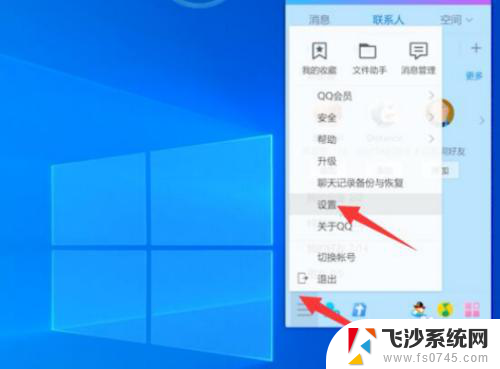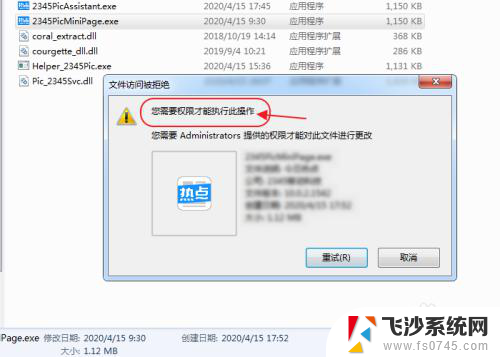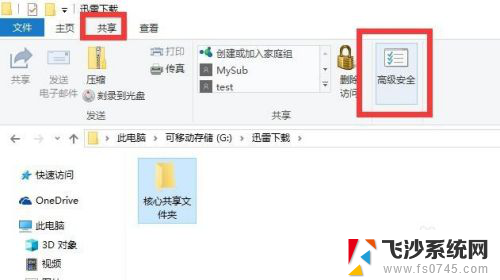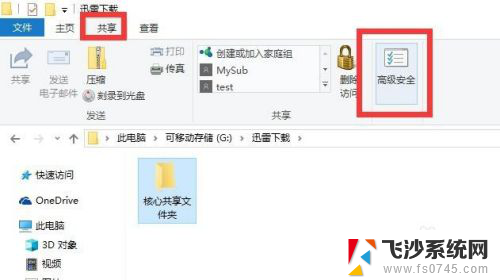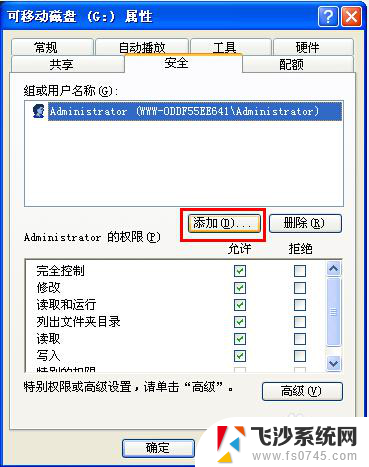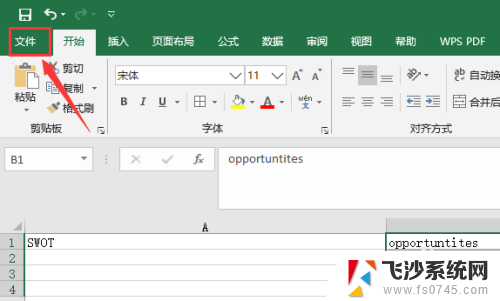c盘没有权限在此位置保存文件 解决无法在此位置保存文件的权限问题
更新时间:2024-02-24 12:47:18作者:xtliu
当我们在C盘保存文件时,有时会遇到没有权限在此位置保存文件的问题,这是因为C盘是系统盘,拥有最高的权限限制,普通用户无法直接在此位置保存文件。有一些方法可以解决这个权限问题,让我们能够顺利保存文件。接下来我们将介绍一些解决C盘无法保存文件权限问题的方法,帮助您轻松应对这一困扰。
步骤如下:
1.在保存文件的时候跳出提示,说没有权限保存,需联系管理员。
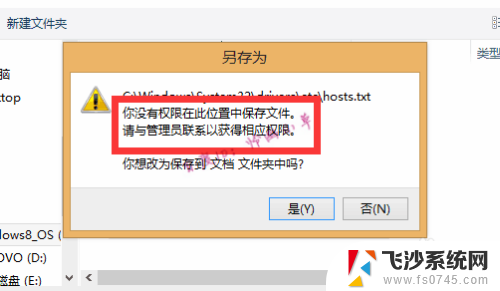
2.鼠标右键点击无法保存的盘,这里我们需要保存到C盘。所以选择C盘,然后点击“属性”。
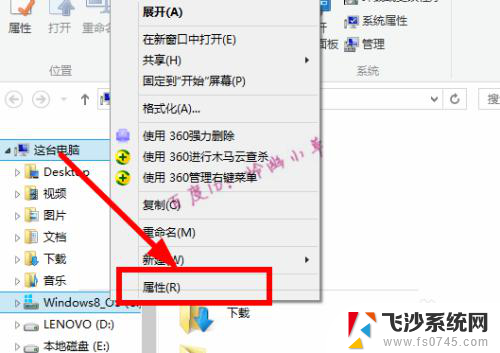
3.选择“安全”→“高级”。
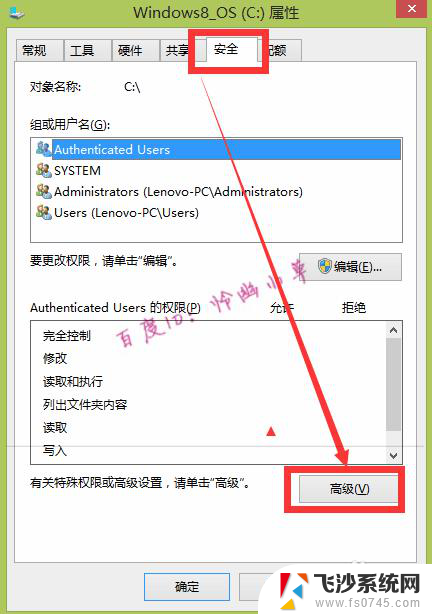
4.选择左下角的“更改权限”。
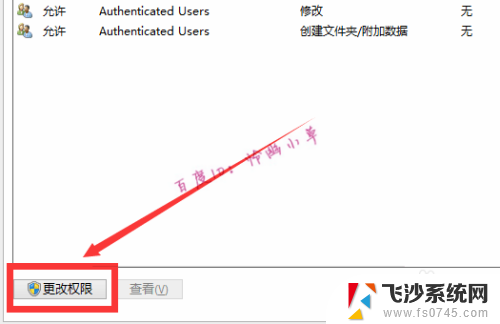
5.选择用户名,再点击下面的“编辑”。
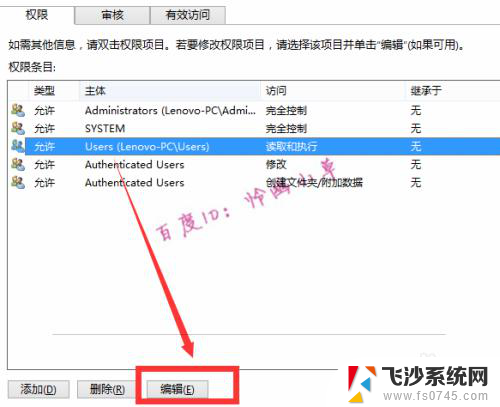
6.把应用于改成“此文件夹、子文件夹和文件”,再点击右下角的“确定”就可以了。
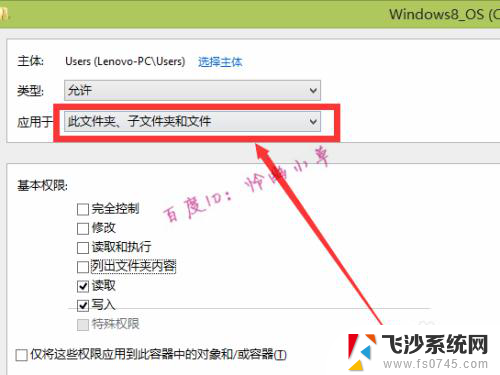
以上是关于在此位置无权限保存文件的全部内容,如果有任何疑问,您可以参考以上步骤进行操作,希望对大家有所帮助。